После того, как вы изменили свое изображение пользователя (аватар) в Windows 10, изображение, которое было показано по умолчанию, не появится в списке изображений. Пользователю непонятно, что делать, чтобы вернуть изображение по умолчанию для его учетной записи. Вот быстрый способ сделать это.
Чтобы восстановить аватар пользователя по умолчанию в Windows 10 , вам необходимо выполнить следующие простые действия:
- Откройте приложение 'Настройки'
- Перейдите в Учетные записи -> Ваша учетная запись.
- Нажмите кнопку «Обзор» под аватаром текущего пользователя.
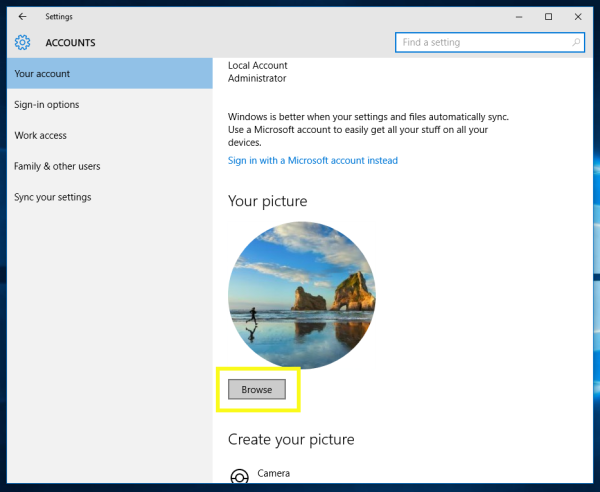
- В появившемся на экране диалоговом окне «Открыть» введите в адресной строке следующее:
C: ProgramData Microsoft Изображения учетной записи пользователя
Затем нажмите Enter.
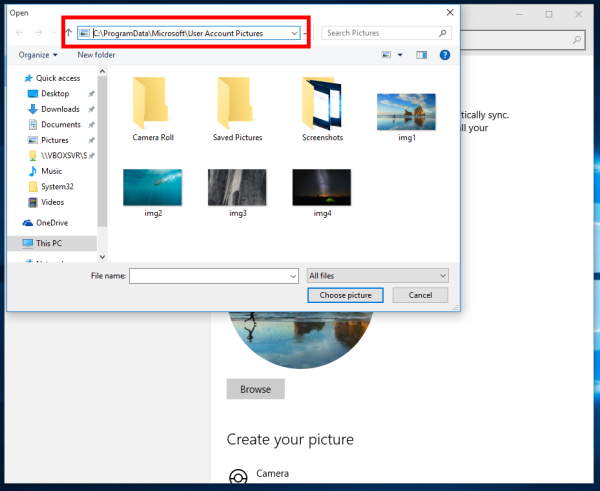
Там вы сможете выбрать изображение пользователя по умолчанию:
![]() Вот и все.
Вот и все.









